編輯:更多教程
手機變身鼠標,對於智能手機控們來說並不是新鮮,在老塞班時代就有類似的軟件了。但很多此類軟件都存在著使用不方便的問題,存在著設置IP地址等繁瑣問題,今天為大家介紹一款軟件《WiFi無線鼠標(WiFi Mouse HD)》,讓你的安卓手機輕松變身鼠標。
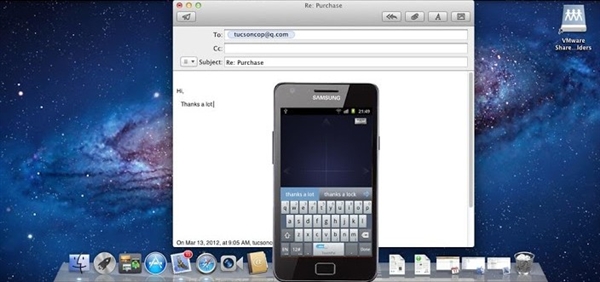
不要覺的這個功能沒什麼用處。當冬天你窩在被窩裡欣賞電腦上的影片,但又沒有無線鼠標,這時候就可以拿起你的智能手機來充當鼠標,輕松控制電腦,不想看了直接關機睡覺;
如果你是一位老師上課時演示PPT,有了這個功能就不用站在電腦旁,可以在教室裡四處走動,加強與學生的互動,還能隨時切換PPT。
需要的設備:一款版本2.1以上的Android設備;一台電腦;wifi環境。
第一步:下載安裝 WiFi Mouse HD 這款軟件到你的Android設備。
第二步:下載安裝 WiFi Mouse HD 的電腦客戶端,客戶端兼容XP / Windows Vista/ Windows 7/ Mac OSX,安裝完成後無需對電腦客戶端進行任何的設置。
下載地址: http://wifimouse.necta.us/
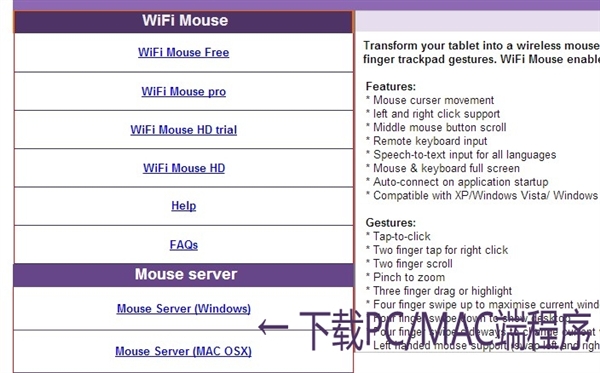
第三步:完成上面兩步後,運行電腦客戶端,打開你手機的wifi,確保你的手機和電腦在同一wifi網絡下。
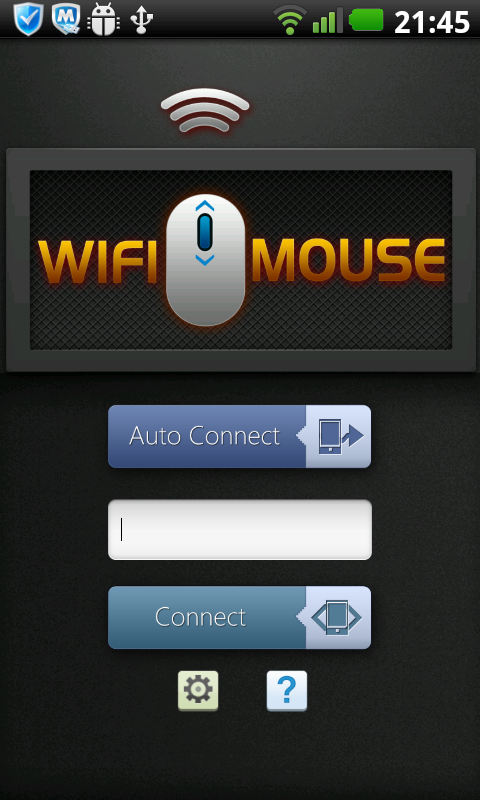
打開“WiFi Mouse HD”點擊“Auto Connect”或者輸入PC/MAC的IP地址後點擊“Connect”
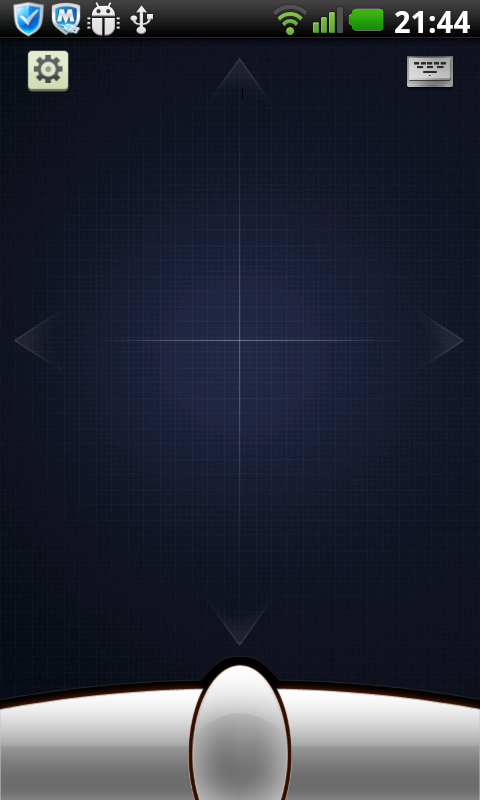
等待您的Android設備與電腦連接
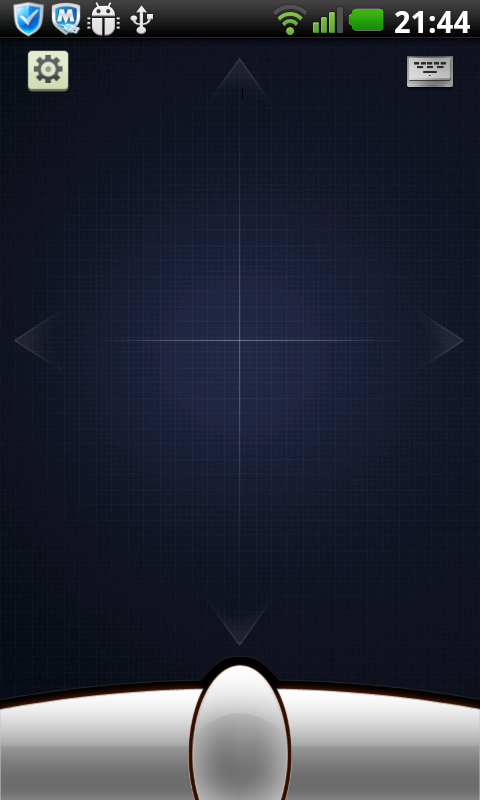
連接成功後畫面,左下角對應的鼠標左鍵;中間對應鼠標滾輪;右下角對應鼠標右鍵
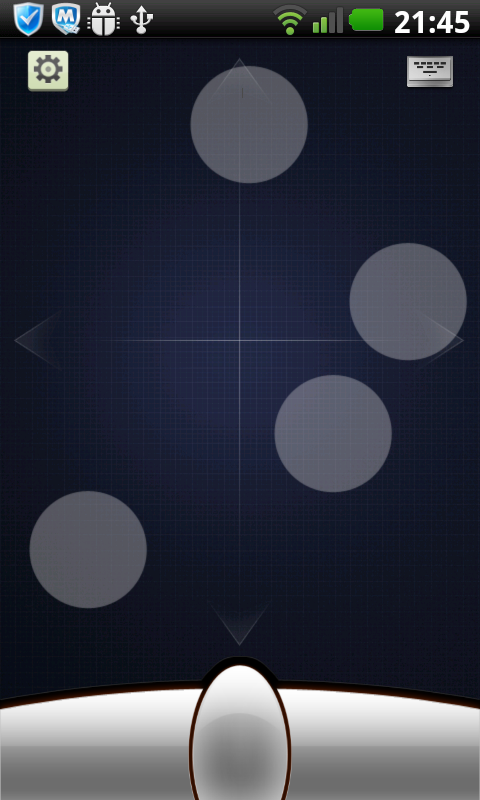
利用手機的多點觸摸,可以通過雙指對電腦程序窗口進行縮放操作

點擊軟件界面右上角“鍵盤”圖標,手機會出現鍵盤,這時就可以實現遠程文字輸入
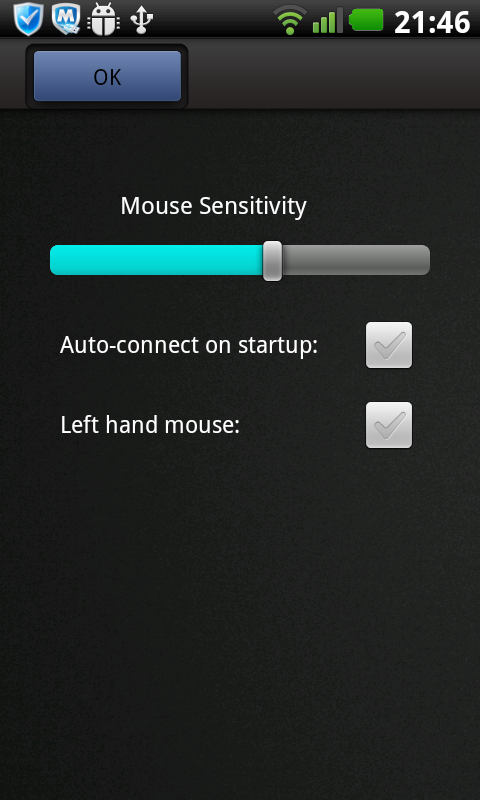
點擊軟件界面左上角齒輪圖標進入“設置”,可以設置指針的靈敏度和使用習慣等功能
建議家庭用戶使用,在公司等復雜網絡環境下可能會出現無法連接的現象。
手勢:
*點選單擊
*兩個手指點擊鼠標右鍵
*兩個手指滾動
*雙指開合放大
*三個手指拖動或亮點
四指輕掃顯示桌面
四指輕掃到當前窗口最大化
四指輕掃橫盤整理,改變當前窗口的焦點
*左手鼠標支持(交換左,右鼠標點擊)
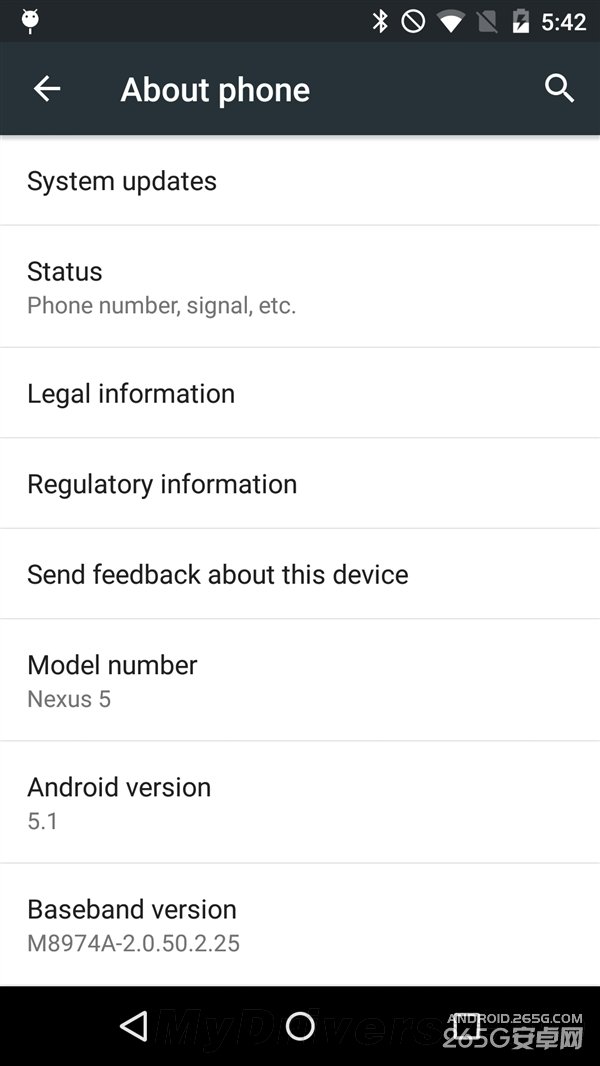 Nexus系列Android 5.1官方原廠鏡像、驅動程序及源代碼開放 附下載地址
Nexus系列Android 5.1官方原廠鏡像、驅動程序及源代碼開放 附下載地址
就在剛剛Android 5.1用於Nexus系列的原廠鏡像(底包)、驅動程序及源代碼也會陸續放出,趕快來了解更多詳情吧。 Google開發者網站上,Ne
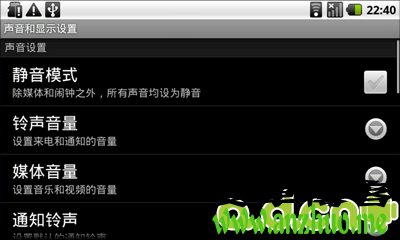 安卓手機日常綜合設置方法
安卓手機日常綜合設置方法
日常綜合設置方法 聲音設置:調整各種聲音模式 1.進入設置功能,選擇聲音和顯示設置 注:媒體音量是控制游戲聲音,音樂、視頻播放時候的聲音大小。 鈴
 華為榮耀8安卓7.0什麼時候會升級呢?
華為榮耀8安卓7.0什麼時候會升級呢?
去年中旬,也就是在2016年7月左右,榮耀8正式對外亮相。憑借當時強大的麒麟950處理器,以及靓麗的玻璃外觀,迅速在媒體與粉絲中走紅。隨著時間的流逝,Android 7.
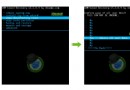 刷機精靈海信E910刷機教程
刷機精靈海信E910刷機教程
相關下載 • Recovery 下載ROM • 點擊進入 ROM之家 下載您喜歡的 ROM • 下載好後,不用解壓,